Logitech G HUB não detecta mouse [Correção]
![Logitech G HUB não detecta mouse [Correção]](https://cdn.thewindowsclub.blog/wp-content/uploads/2023/10/logitech-g-hub-not-detecting-mouse-1-640x375.webp)
Corrigir Logitech G HUB que não detecta mouse
- Verifique se há atualização do G HUB
- Execute G HUB como administrador
- Tente outra porta USB
- Remova o G HUB completamente e instale-o novamente
Vamos começar.
1] Verifique se há atualização do G HUB
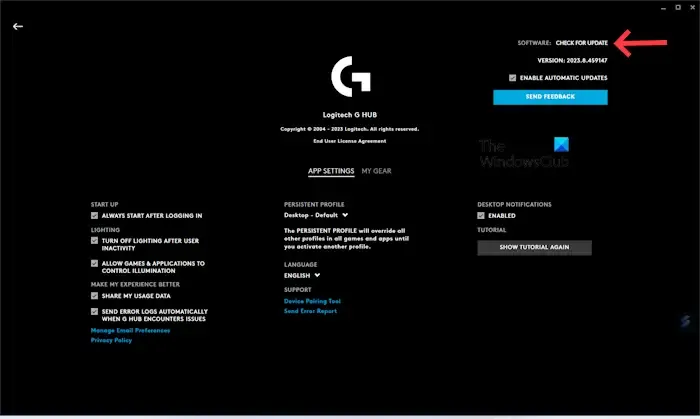
- Inicie seu aplicativo Logitech G HUB .
- Clique nas três linhas no canto superior esquerdo.
- Selecione Configurações .
- Clique em VERIFICAR ATUALIZAÇÃO .
2] Execute G HUB como administrador
3] Experimente outra porta USB

4] Remova o GHUB completamente e instale-o novamente
- Feche o Logitech G HUB.
- Clique na bandeja do sistema.
- Clique com o botão direito no ícone Logitech G HUB e selecione Sair.
- Agora, abra o Gerenciador de Tarefas e vá para a aba Processos .
- Veja se alguma instância do Logitech G HUB está em execução ou não. Se sim, clique com o botão direito nele e selecione Finalizar tarefa .
Espero que as soluções acima ajudem você a resolver seu problema.
Como você limpa um sensor de mouse?
Você pode usar uma solução de álcool isopropílico (IPA) para limpar com segurança o mouse e o sensor com um cotonete ou pano de microfibra. Você deve ser gentil ao limpar o mouse, caso contrário, poderá danificar seus componentes.
Um mouse USB precisa de um driver?
Sim, um mouse USB precisa de um driver. Quando você conecta o mouse USB ao computador, o Windows instala automaticamente o driver compatível. Você pode visualizar o driver do mouse USB no Gerenciador de dispositivos .



Deixe um comentário